모바일(스마트폰) PDF 파일로 문서 스캔 방법, Adobe Scan 앱
종이 문서 및 화이트보드를 캡처할 때 사진이 아니라 스캔이 필요할 때가 있습니다. 예로 책자와 같이 종이 문서를 여러 장 스캔하여 1개의 PDF 파일로 저장하면 관리 및 공유하기가 아주 편리합니다. 예전에는 스캔할 수 있는 기기가 필요했는데 요즘은 모바일 스마트폰으로 쉽게 할 수 있습니다.
모바일 스캐너 앱은 여러 개 있지만 제가 만족하면서 사용하고 있는 “Adobe Scan” 앱으로 스캔하는 방법에 대해서 알아보죠.
◎ 포스트 기준 – 안드로이드 “Adobe Scan” 앱
▼ Adobe 사이트에서 “Adobe Scan” 앱 기능 내용 인용
종이 문서 및 화이트보드를 캡처하여 PDF로 변환 : 신속하게 모든 것을 스캔
AI 기반의 향상된 스캔 : 지능적으로 선명하게 스캔
JPEG로 페이지 저장 : 스캔을 통해 효율성 극대화
구독을 통해 더 많은 기능 이용 : 보호, 내보내기, 압축 등의 다양한 기능
▼ 앱 스토어에서 “어도비 스캔”으로 검색 후 설치하시면 됩니다.
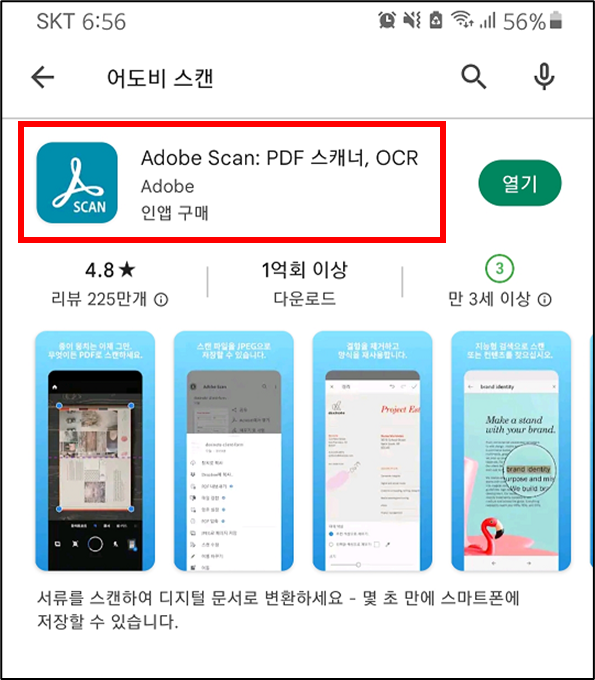
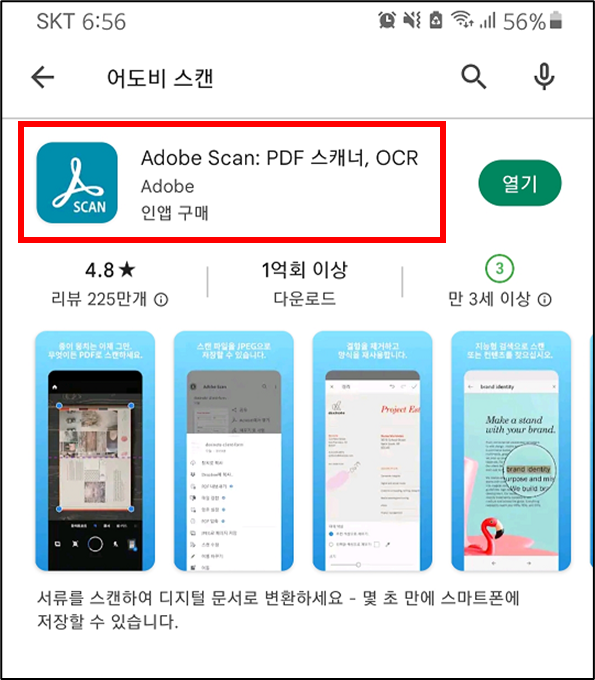
Adobe Scan 앱으로 문서 스캔
1. Adobe Scan 앱을 실행합니다.
2. 문서 및 사진을 스캔합니다.
3. 스캔 범위 변경 후 [조정 및 저장] 버튼을 클릭합니다.
4. 스캔한 문서를 필요시 조정한 후 [PDF 저장] 버튼을 클릭하여 저장합니다.
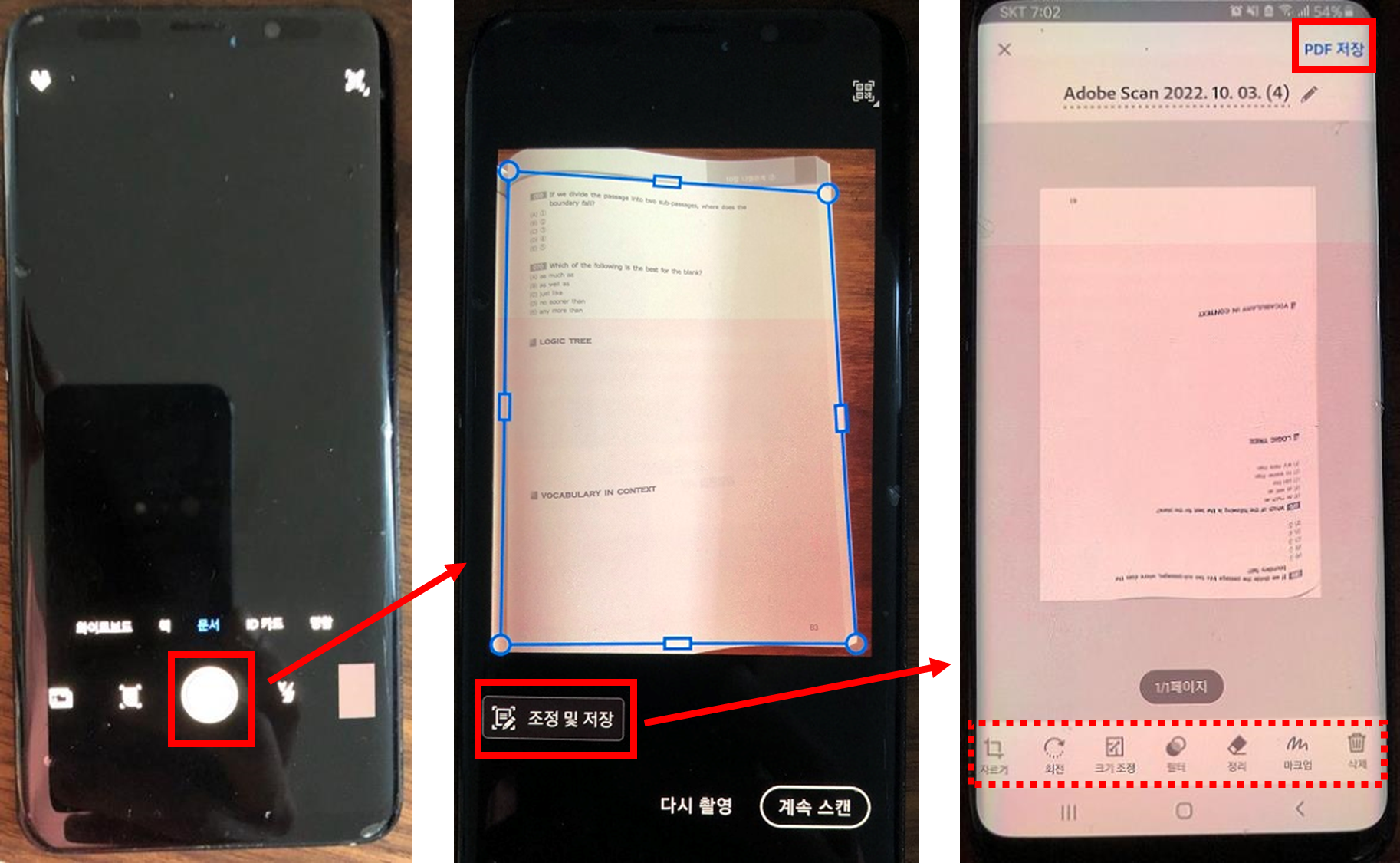
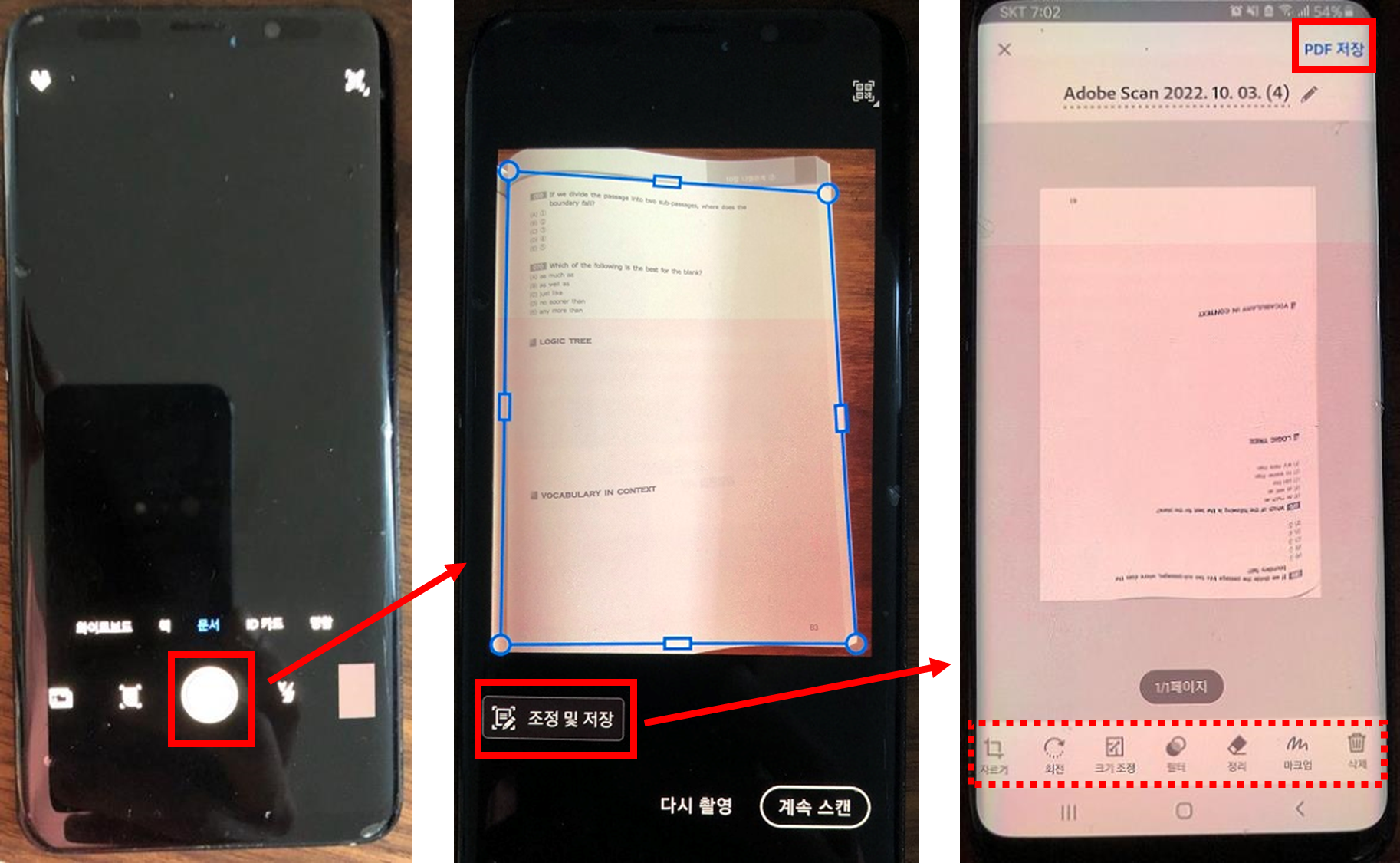
스캔한 PDF 파일 관리
☞ JPEG 파일로 저장이 가능하고 [자세히] 버튼을 클릭하면 좀 더 세부적으로 관리할 수 있습니다.
☞ [별표] 표시 기능은 구독을 하면 사용할 수 있는데 PDF 파일로 스캔만 필요하지 굳이 구독할 필요는 없습니다.
→ PDF 내보내기, 파일 결합, 암호 설정, PDF 압축
☞ (예시) PDF 파일을 [장치에 복사]에서 스마트폰으로 복사한 후 카카오톡 메신저로 PDF 파일을 전송
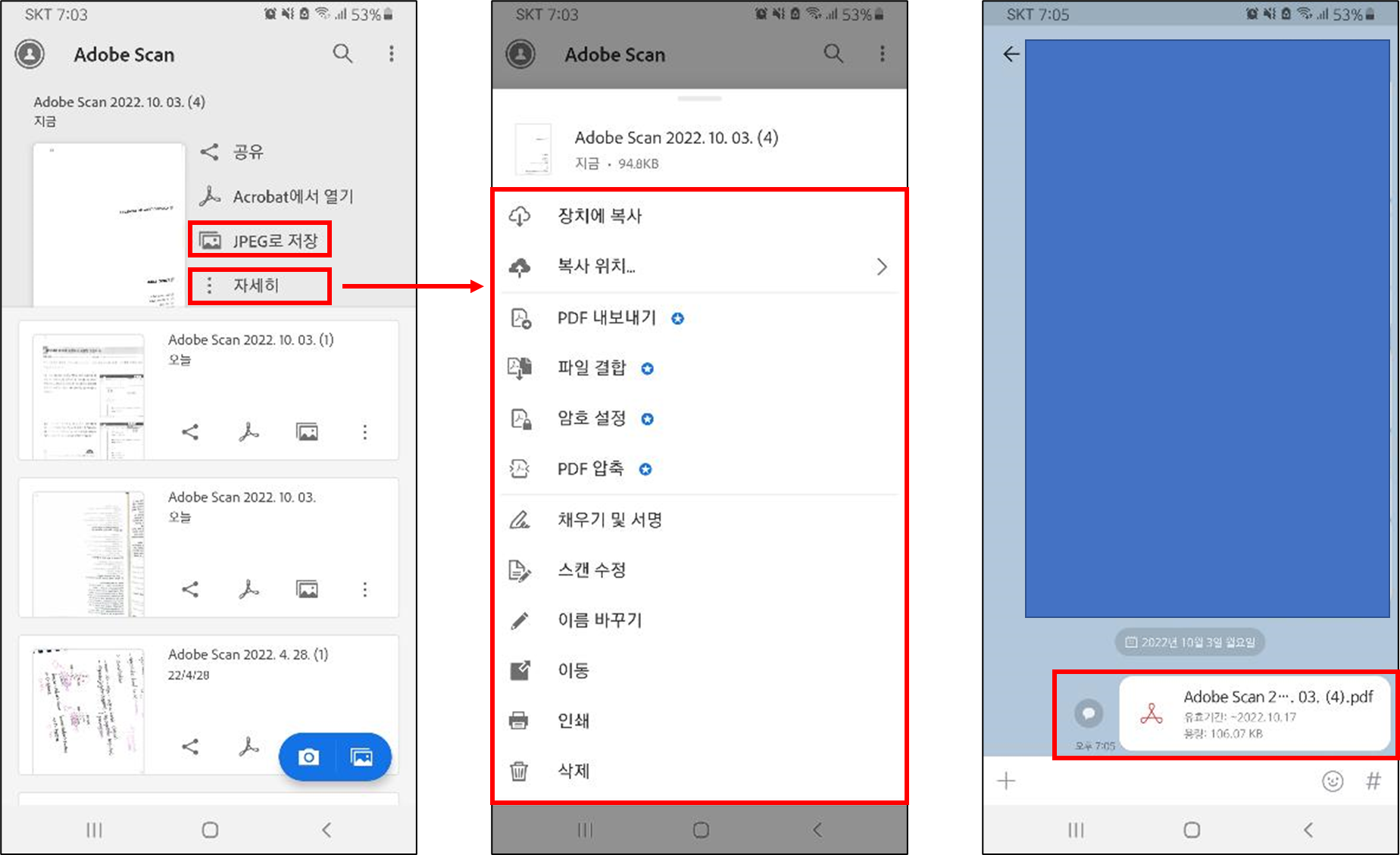
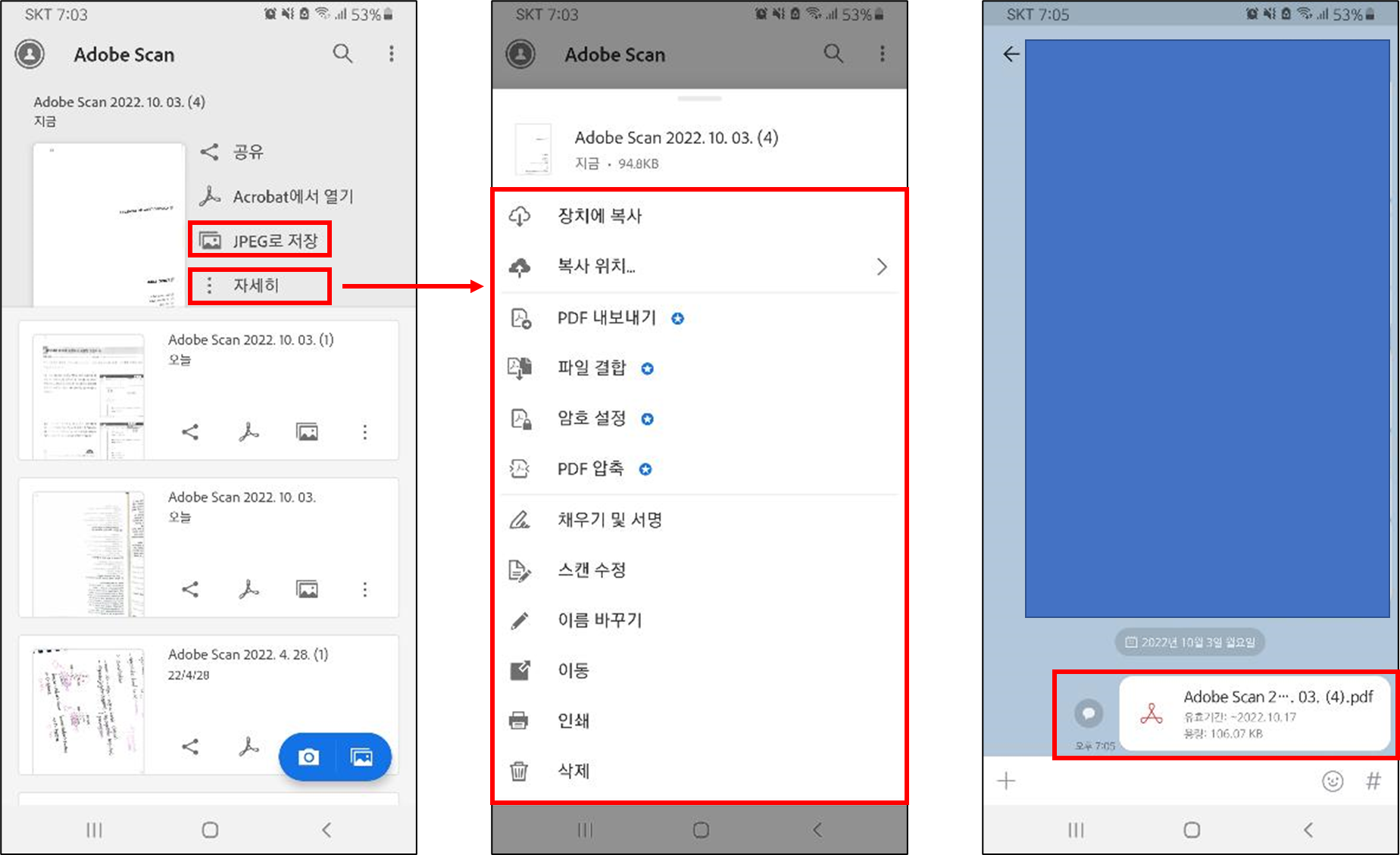
▼ 교과서를 스캔 후 사용한 예시
→ OCR 기술을 사용하여 이미지를 텍스트로 변환하고 검색 가능한 PDF 파일로 저장이 됩니다.
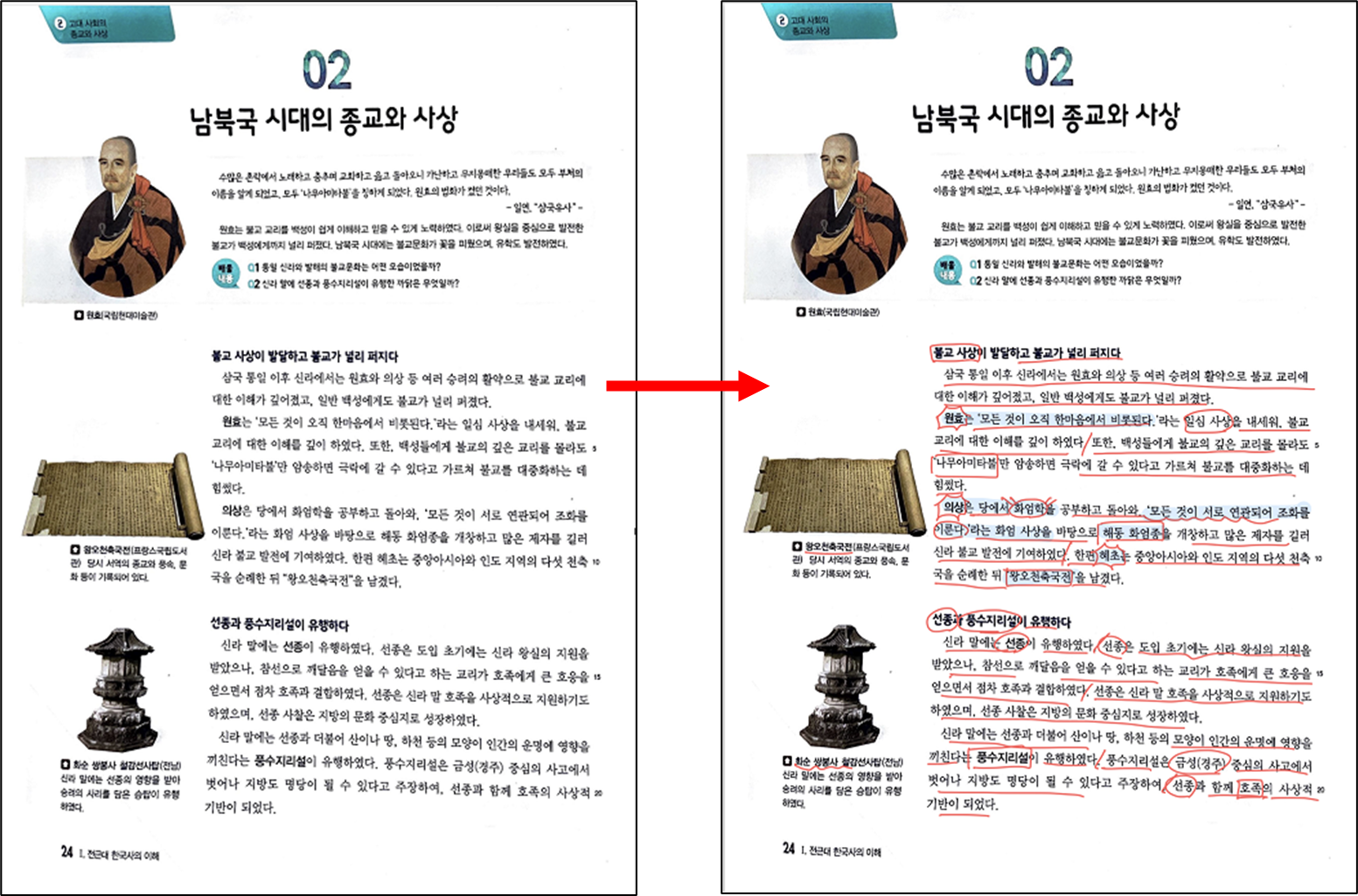
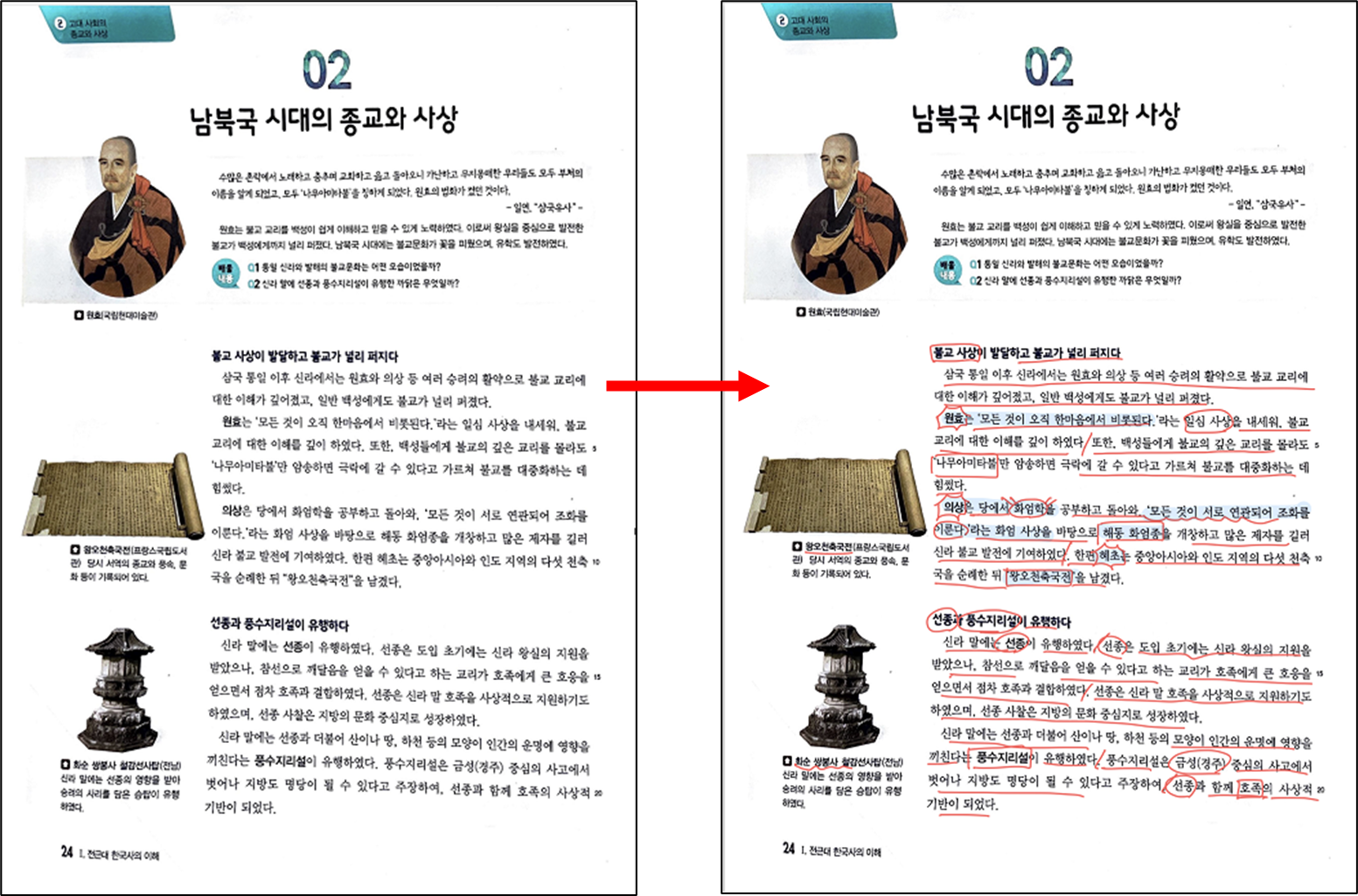
이 글이 도움이 되셨다면 공유를 부탁 드립니다. 다음 글에서 뵙겠습니다!
관련 이전 게시글




